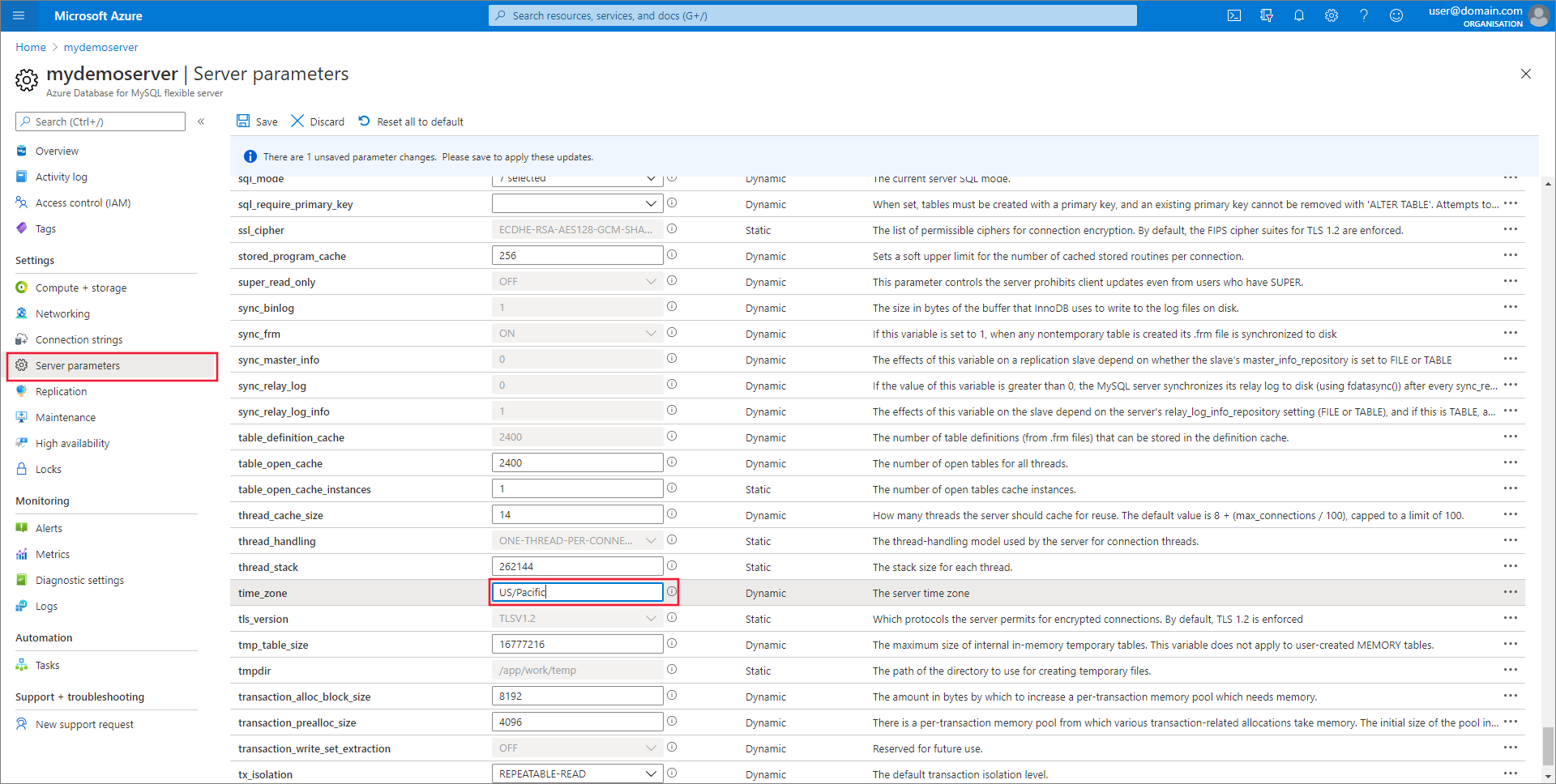你当前正在访问 Microsoft Azure Global Edition 技术文档网站。 如果需要访问由世纪互联运营的 Microsoft Azure 中国技术文档网站,请访问 https://docs.azure.cn。
使用 Azure 门户在 Azure Database for MySQL 灵活服务器中配置服务器参数
你可以使用服务器参数管理 Azure Database for MySQL 灵活服务器配置。 创建服务器时,将使用默认值和推荐值配置服务器参数。
本文介绍如何使用 Azure 门户查看和配置服务器参数。 Azure 门户上的服务器参数边栏选项卡将同时显示可修改和不可修改的服务器参数。 不可修改的服务器参数将灰显。
注意
可以在服务器级别全局更新服务器参数,请使用使用 Azure CLI 在 Azure Database for MySQL 灵活服务器中配置服务器参数或使用 Azure 门户在 Azure Database for MySQL 灵活服务器中配置服务器参数。
配置服务器参数
- 登录到 Azure 门户,然后找到 Azure Database for MySQL 灵活服务器实例。
- 在“设置”部分下,选择“服务器参数”以打开 Azure Database for MySQL 灵活服务器实例的服务器参数页。

- 找到需要调整的任何服务器参数。 查看“说明”列,了解用途和允许的值。
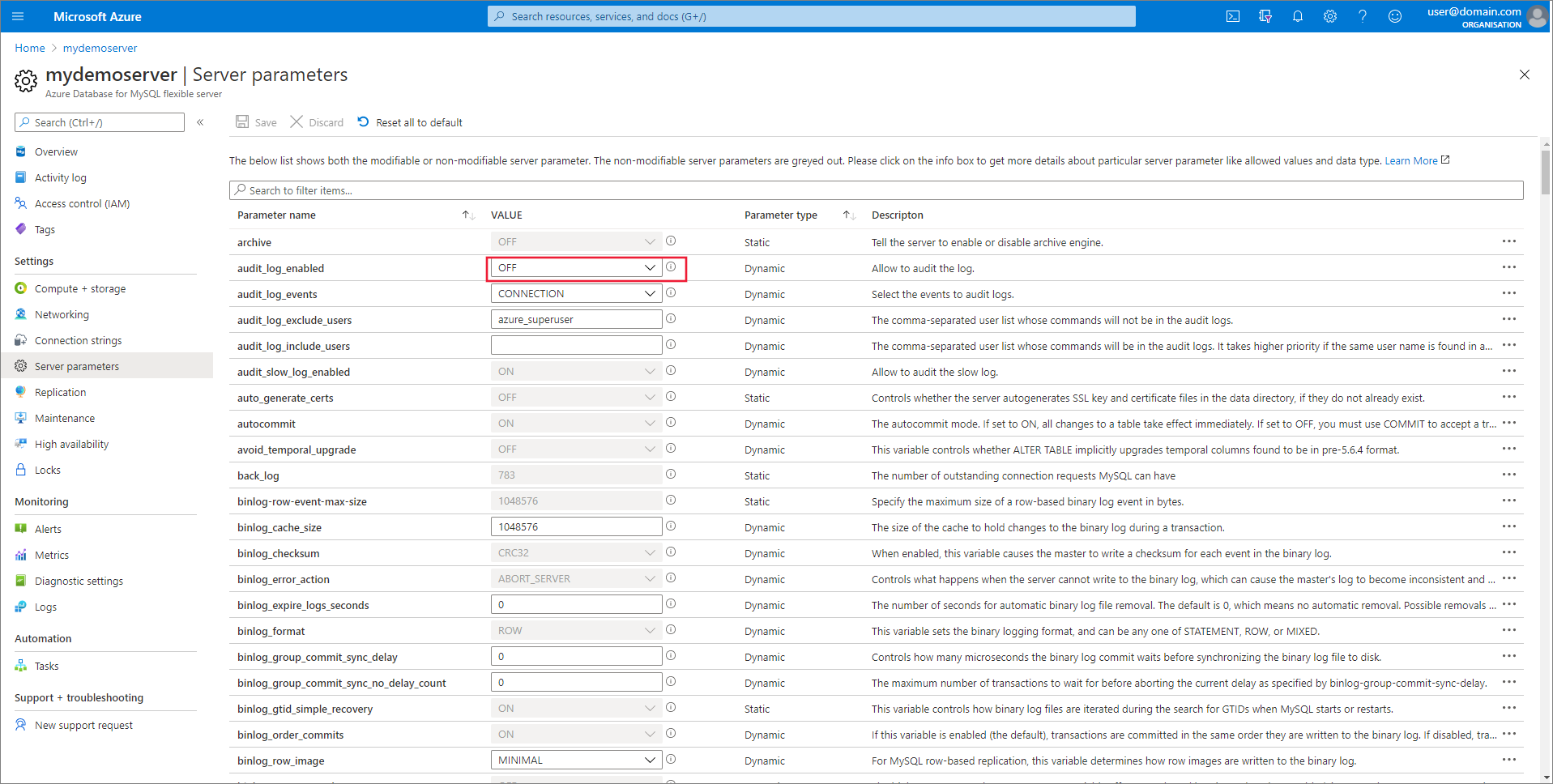
- 选择“保存” 以保存更改。
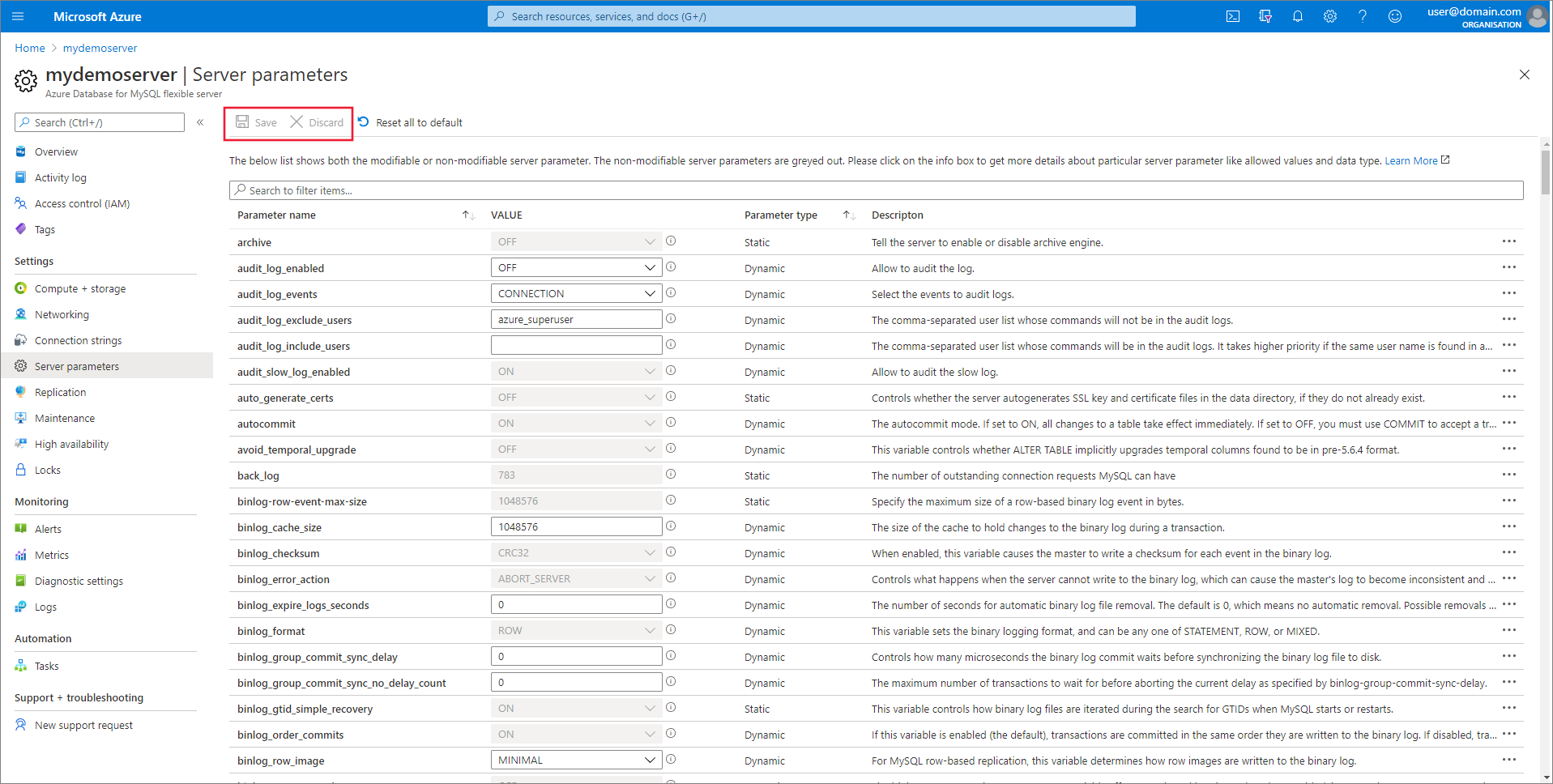
- 静态参数需要重启服务器才会生效。 如果修改静态参数,系统将提示你立即重启或稍后重启。

- 保存参数的新值后,随时可以通过选择“全部重置为默认设置”,将所有设置还原为默认值。

设置不可修改的服务器参数
如果要更新的服务器参数不可修改,可选择性地使用 init_connect 在连接级别设置参数。 此项可为每个连接到服务器的客户端设置服务器参数。
在“设置”部分下,选择“服务器参数”以打开 Azure Database for MySQL 灵活服务器实例的服务器参数页。
搜索
init_connect在 value 列的 value 中添加服务器参数,格式为
SET parameter_name=YOUR_DESIRED_VALUE。例如,可以通过将
init_connect设置为SET character_set_client=utf8;SET character_set_database=utf8mb4;SET character_set_connection=latin1;SET character_set_results=latin1;,更改 Azure Database for MySQL 灵活服务器实例的字符集选择保存以保存您所做的更改。
注意
init_connect 可用于在会话级别更改无需 SUPER 权限的参数。 若要验证是否可以使用 init_connect 设置参数,请执行 set session parameter_name=YOUR_DESIRED_VALUE; 命令,如果出现“拒绝访问;需要 SUPER 权限”错误,则无法使用“init_connect”设置参数。
使用时区参数
设置全局级时区
可以从 Azure 门户中的“服务器参数”页设置全局级时区。 以下示例将全局时区值设置为“美国/太平洋时区”。
设置会话级时区
可以通过从 MySQL 命令行或 MySQL Workbench 等工具运行 SET time_zone 命令来设置会话级时区。 以下示例将时区设置为“美国/太平洋时区”时区。
SET time_zone = 'US/Pacific';
若要了解日期和时间函数,请参阅 MySQL 文档。
备注
若要在会话级别更改时区,必须至少将服务器参数 time_zone 全局更新为所需的时区一次,以便更新 mysql.time_zone_name 表。